В момента на пазара има огромно разнообразие от различни рутери от различни производители. Имахме дълъг поглед през всякакви бележки в мрежата за конкретни марки и модели рутери, за да се извлече максимална полза за себе си на покупката.
Когато дойде време да се подготви закупен рутера да работи, т.е. го свържете към устройството на мрежата и след това да го създаде, тогава ние започваме да се разпръсне на окото и объркани мисли. Работата е там, че първият маршрутизатор конфигурация - не е лесна задача, поради множество фактори: плашеща няколко различни конектори по делото, правилно инсталиране, конфигуриране на устройството и т.н.
В тази статия, ние представяме подробни инструкции за инсталиране и конфигуриране на вашия рутер, можете да използвате с всеки модел от всеки производител. В края на краищата, те не са толкова много различни един от друг. Така че нека да започнем.

Информация преди да се свържете
За да започнете, нека да мине през някои елементи, които ще бъдат от полза да се знае всеки, който се случва за първи път, за да се свържете към рутера. На първо място, на принципа на връзката е една и съща за всички рутери, т.е. няма значение кой модел и от това, което сте закупили производител - това няма значение. На второ място, като няма значение какво доставчик използвате услугите.
Единственото нещо, което трябва да се тревожи - това е типът на вашата Интернет връзка, която ще работи при конфигуриране на рутера, но повече за това по-късно в инструкциите. Така че, нека да композира за плана си да инсталирате за първи път на маршрутизатора за използването му:
Както можете да видите, че не е толкова трудно ... относително. Най-много потребители се сблъскват с някои трудности при изпълнението на горните действия. Нека да мине през него по-подробно.
Инсталиране на рутера да работи
За да започнете, трябва да се определи мястото, където ще се намира рутера. Но вие не избирате особено необходимо, тъй като на това място ще се превърне в място за своя кабелен интернет доставчик. Като цяло, се придвижат от обстоятелствата. Въпреки това, все още е препоръчително да се инсталира рутера по-висока.
След това трябва да се свържете на рутера към захранването с помощта на адаптер. Веднага се разбере, че той започва да работи върху индикатора светят него. Ако не са, то вие сте на вашия рутер вероятно има бутон за мощност - натиснете го.
Сега трябва да се разпръснат право кабел за рутера. Ако свържете маршрутизатора към компютъра, трябва да включите кабела от доставчика на интернет услуги на WAN-порт (обикновено един цвят се откроява на устройството, обикновено син или черен). След това вземете стандартен мрежов кабел, който би трябвало да е в кутията с рутера, свържете единия край към LAN-порт на компютъра, а другия - в един от четири рутер LAN-портове.

Ако не искате да се свържете маршрутизатора към компютъра или не разполагате с такава възможност, тогава просто трябва да го хвърли към захранването и включете кабела от ISP.
Ако сте направили всичко по-горе стъпки, тогава вашия рутер вече е имал за създаване на безжична точка за достъп до Wi-Fi. Въпреки това, тази връзка ще се представи в рамките на стандартния име и парола, която трябва да бъде посочен върху кутията или корпуса на устройството.
За да се свържете с изградената мрежа с всяко устройство, имащ на борда Wi-Fi модул, трябва да активирате този модул и въведете потребителското име и паролата, определена от производителя.
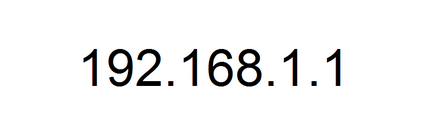
Създаване на рутера през уеб интерфейс
Така че си бил вътре настройките си рутер. Честно казано, за първи път, след като там, вие със сигурност ще бъдат загубени, поради наличието на голям брой раздели в уеб интерфейс и множество настройки, които се намират в тези раздели.
Въпреки това, не се притеснявайте, тъй като почти всеки рутер от нито един доставчик има специална опция - бърза настройка. Тя може да изглежда различно, но смисълът е същият - да произвежда колкото е възможно бързо и лесно за потребителя на конфигурацията на устройството.
Намерете този елемент може да бъде на първа страница на уеб интерфейс или в един от разделите. Така например, през рутер от производителя Нетис (да, не е най-популярната марка на рутера, но ще направя, също) бързо да се направи корекция веднага от началната страница. Ето един скрийншот Нетис уеб интерфейс:
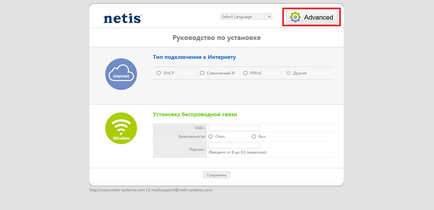
Както можете да видите, трябва само да поставите отметка пред един от видовете интернет връзка и управлява някои от данните (ако е необходимо) в задължителните полета. Ако имате нужда от по-подробни настройки, а след това кликнете върху раздела Advance. и ако отново опростена - за бързо инсталиране. На страницата с бърза настройка ще можете да промените потребителското име и паролата за рутера да разпространяват в мрежата.
Веднага необходимо да се посочи, че уеб интерфейса на рутера на всеки модел ще бъде различно, но това не трябва да е проблем, тъй като принципът на регулиране на тези устройства е същото. За да започнете, използвайте бързите настройки, а след това, когато имате нужда от него - този за разширени.
Създаване на връзка с мрежата
Е, ние стигаме до едно от най-трудните части на тази тема - Създаване на мрежова връзка към рутера. Ако по-голямата част до този момент всичко беше нормално и разбираемо, че много хора са наистина загубиха по тази точка.
Бързо инсталиране в повечето случаи може да се настройва автоматично всички, както трябва, но понякога всичко, което може да се наложи да направите ръчни настройки. Така че, на първо място трябва да знаете какъв тип връзка да използвате: DHCP, Static IP, PPPoE, или и двете. Тази информация може да се намери като се свържете с вашия интернет доставчик, или да го научат от договора, който трябва да си ти.
В повечето случаи, доставчици предпочитат да използват DHCP или динамичен IP. Ако използвате този тип връзка, вашият рутер би трябвало вече да работи добре, тъй като предварително конфигуриран да работи с DHCP-връзка.
Ако нямате достъп до мрежата, във вашия случай, различен тип връзка. Опишете стъпките, за да изберете други видове връзки не е лесна задача, поради разликата в уеб интерфейсите на рутери от различни производители. Но нека да разгледаме един пример за определяне на PPPoE-връзка към рутера от същия Нетис:
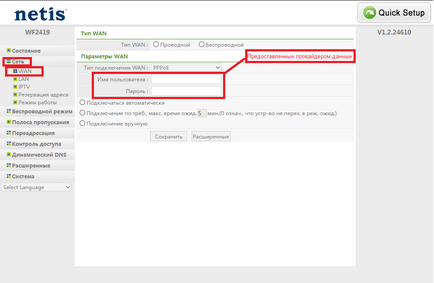
Както можете да видите, трябва само да отидете в раздела Network, а след това изберете раздела по WAN. В тези настройки, кликнете върху падащото меню и изберете типа на връзката PPPoE. След това въведете вашето потребителско име и парола от интернет връзката ви и сте готови.
Всичко е интуитивен и ясен, ако имате познания за вида на връзка за данни и да го конфигурирате. Така че, в крайна сметка, трябва да получите следното: Свържете се с рутера, изберете подходящия тип свързване и въвеждане на връзката, т.е. Влязохме в правилно името и паролата (ако е необходимо) и т.н. Ако сте направили всичко правилно, вашият рутер ще започне раздаването на Wi-Fi и лесно можете да се присъедините.
Промяна на име, парола и Wi-Fi в региона
Всичко работи, можете да имат достъп до мрежата и всички просто чудесно. Но това беше последната стъпка в създаването на вашия рутер - промяна в стандарта името Wi-Fi мрежа, промените паролата за него (спестяване фабрика паролата за да не е най-доброто решение) и експониране на съответното място.
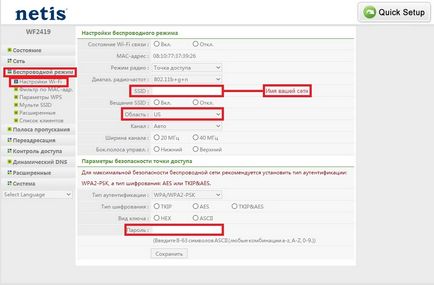
Отново, уеб интерфейси са различни, но вие трябва да намерите всички тези настройки в безжичната мрежа. Въпреки това, трябва да се изясни нещо за това, че името на мрежата - това може да се постави в областта на SSID. Парола, съответно, е разположен в едноименната линия. Expose региона според местоположението си, например, ако живеете в Русия, след това изберете ЕС-област.
най-после
Създаване на рутера, въпреки че тя може да изглежда малко сложна поредица от действия, но това е изключително лесно всъщност. Така че, нека още веднъж накратко да разясни какво трябва да направите:
- Инсталирайте рутера в удобно място за вас с кабел от връзката с интернет.
- Свържете доставчик кабел в WAN-порта, а след това свържете единия край на мрежовия кабел към един от четирите LAN-портовете на рутера, а от друга - чрез мрежова карта LAN-порт на компютъра. Ако не свържете кабела - само WAN-порт.
- Отидете на уеб интерфейса на рутера чрез вашия компютър браузър или на друго устройство на Wi-Fi.
- Конфигуриране според вашия тип връзка.
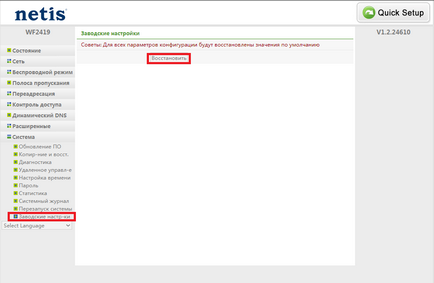
Това е всичко. Ако не сте включен първият опит да се конфигурира правилно вашия рутер, това няма значение, защото тя винаги е възможно да нулирате настройките и да се опита да поеме.
Открили сте грешка? Маркирайте текста и натиснете Ctrl + Enter
Свързани статии
